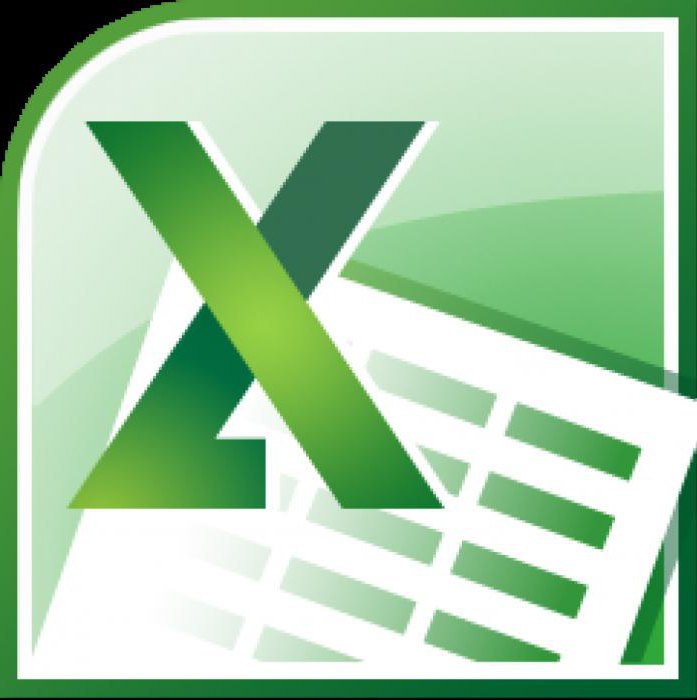Срок доставки товара в течении 1-3 дней !!!
|
|
Microsoft добавила в Windows 10 функцию для отключения обязательной слежки. Отключение функций слежения в windows 10
Программы для отключения слежки в Windows 10

Практически сразу же после выпуска новой версии операционной системы Microsoft — Windows 10 — достоянием общественности стала информация о том, что среда снабжена различными модулями и компонентами, осуществляющими скрытую и явную слежку за пользователями, установленными приложениями, работой драйверов и даже подключенных устройств. Для тех, кто не желает бесконтрольно передавать софтверному гиганту конфиденциальные сведения, созданы специальные программные средства, которые позволяют деактивировать шпионские модули и перекрыть каналы передачи нежелательных данных.
Программы для отключения слежки в Windows 10 – в большинстве своем, простые инструменты, посредством применения которых можно очень быстро прекратить работу различных интегрированных в ОС средств, используемых лицами из Майкрософт для получения интересующих их сведений о происходящем в системе. Безусловно, в результате работы таких компонентов снижается уровень конфиденциальности пользователя.
Destroy Windows 10 Spying
Программа Destroy Windows 10 Spying является одним из самых популярных средств, применяемых для отключения слежки за пользователем Виндовс 10. Распространенность инструмента обусловлена в первую очередь простотой использования и высокой эффективностью используемых программой методов блокировки нежелательных компонентов.
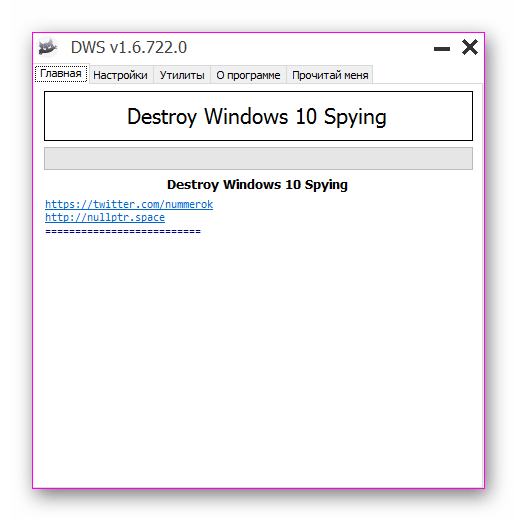
Новичкам, которые не желают углубляться в тонкости процесса настройки параметров системы, относящихся к конфиденциальности, достаточно нажать единственную кнопку в программе. Опытные пользователи могут воспользоваться расширенными функциями Destroy Windows 10 Spying, активировав профессиональный режим.
Скачать Destroy Windows 10 Spying
Disable Win Tracking
Разработчики Disable Win Tracking основное внимание в программе уделили опциям, позволяющим отключать или удалять отдельные системные службы и интегрированные в ОС приложения, которые могут осуществлять сбор и отправку сведений о действиях пользователя и инсталлированных программ в среде Windows 10.
![]()
Практически все действия, произведенные с помощью Дисейбл Вин Трекинг, характеризуются обратимостью, поэтому программу могут использовать даже новички.
Cкачать Disable Win Tracking
DoNotSpy 10
Программа DoNotSpy 10 – мощное и эффективное решение вопроса по предотвращению слежки со стороны Microsoft. Средство предоставляет пользователю возможность определить массу параметров операционной системы, прямо или косвенно влияющих на уровень безопасности при работе в среде.
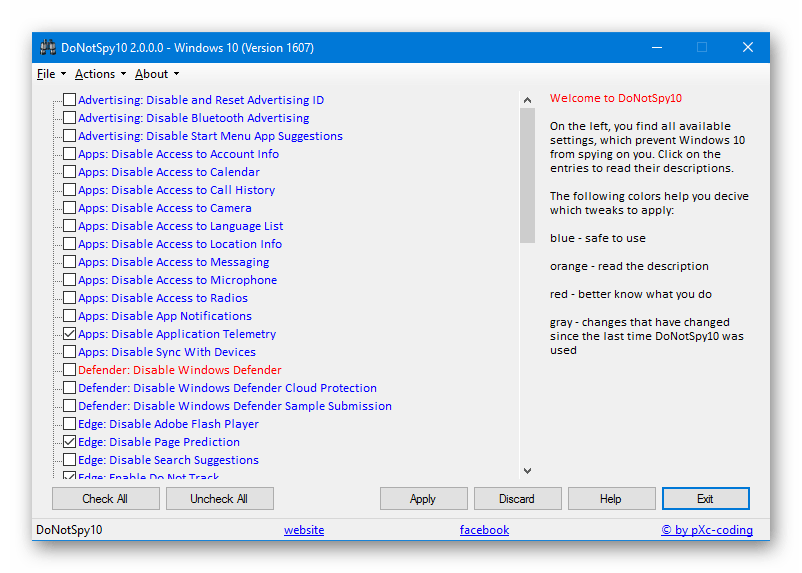
Присутствует возможность использования рекомендованных разработчиком предустановок, а также возможность отката к настройкам по умолчанию.
Cкачать DoNotSpy 10
Windows 10 Privacy Fixer
Портативное решение с минимумом настроек позволяет отключить основные возможности осуществления шпионажа со стороны разработчика Windows 10. После запуска утилита производит автоматический анализ системы, что позволяет пользователю визуально наблюдать, какие из шпионских модулей активны в настоящий момент времени.

Профессионалы вряд ли обратят внимание на Privacy Fixer, а вот начинающие пользователи вполне могут использовать утилиту для достижения приемлемого уровня защищенности данных.
Cкачать Windows 10 Privacy Fixer
W10 Privacy
Пожалуй, самый функциональный и мощный инструмент среди программ для отключения слежки в Windows 10. Средство несет в себе огромное количество опций, применение которых позволяет тонко и гибко настроить операционную систему в отношении безопасности пользователя и защиты его информации от взора посторонних лиц, причем не только из Майкрософт.
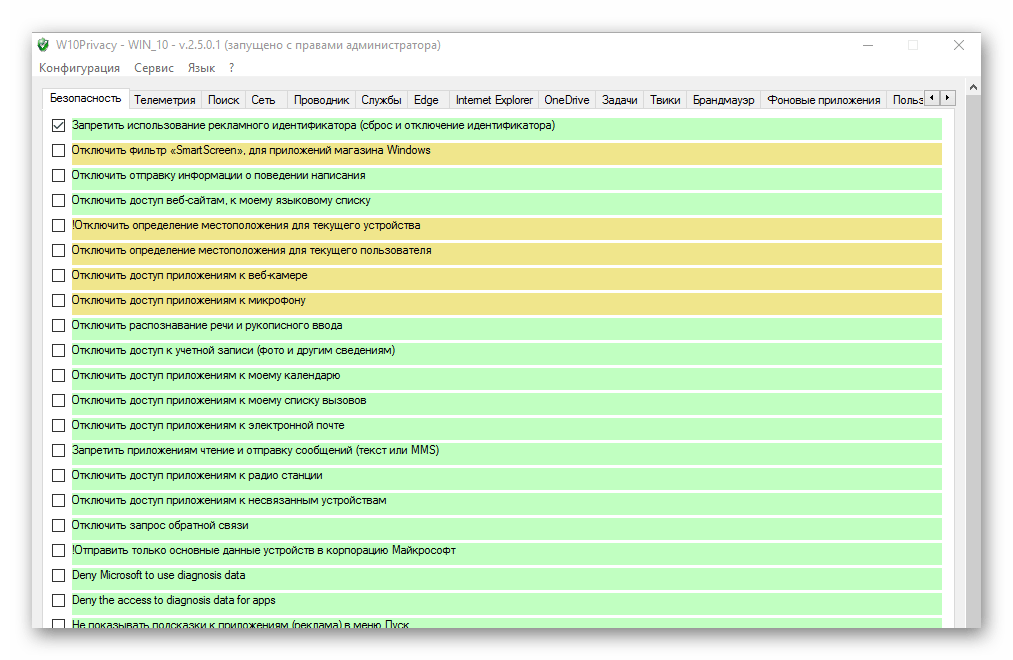
Скачать W10 Privacy
Shut Up 10
Еще одно мощное решение, в результате применения которого Windows 10 лишается возможности осуществлять скрытый и явный шпионаж за пользователем. Одним из главных преимуществ средства является чрезвычайная информативность интерфейса — каждая функция подробно описана, как и следствия использования той или иной опции.
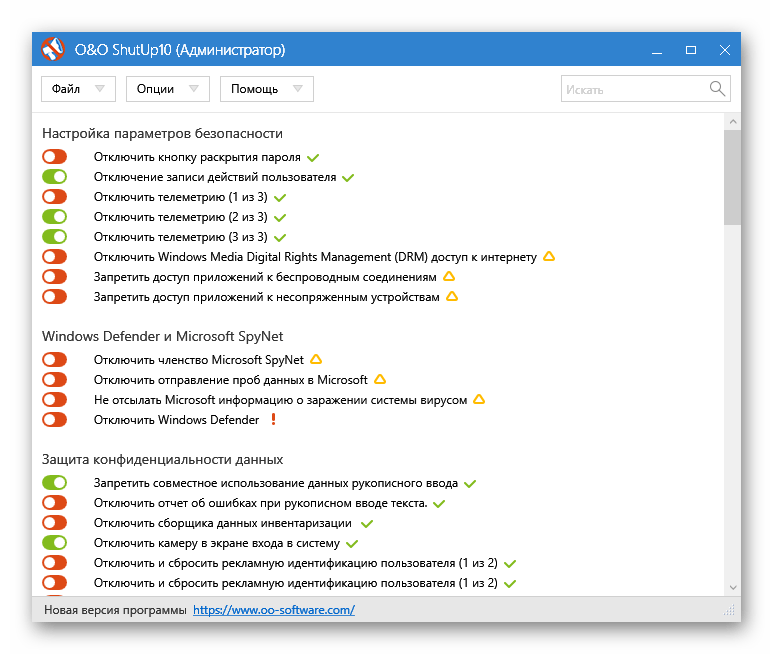
Таким образом, используя Shut Up 10, можно не только обрести обоснованное чувство защищенности от потери конфиденциальных данных, но и изучить информацию о предназначении различных компонентов операционной системы.
Cкачать Shut Up 10
Spybot Anti-Beacon for Windows 10
К возможностям продукта от создателя эффективного антивируса – компании Safer-Networking Ltd — относится блокировка основных каналов передачи данных о работе в среде и модулей ОС, которые эти сведения собирают.
![]()
Полный контроль над производимыми действиями, а также скорость работы приложения определенно привлекут внимание профессионалов.
Cкачать Spybot Anti-Beacon for Windows 10
Ashampoo AntiSpy for Windows 10
На бесцеремонность Microsoft при получении интересующих компанию данных пользователя и приложений, работающих в среде Виндовс 10, обратили внимание даже партнеры разработчика. В известной компании Ashampoo создано простое и качественное решение, с помощью которого деактивируются главные модули слежки, интегрированные в ОС, а также блокируются основные службы и сервисы, передающие нежелательные данные.
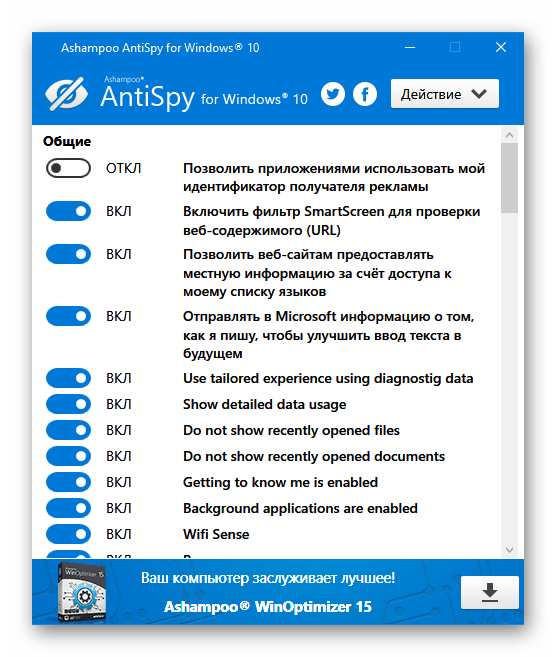
Использовать программу очень комфортно за счет привычного интерфейса, а наличие рекомендованных разработчиком предустановок позволяет сэкономить время, затрачиваемое на определение параметров.
Cкачать Ashampoo AntiSpy for Windows 10
Windows Privacy Tweaker
Не требующее установки в систему приложение Windows Privacy Tweaker, повышает уровень конфиденциальности до приемлемого показателя путем манипуляций с системными службами и сервисами, а также правки параметров системного реестра, производимой инструментом в автоматическом режиме.
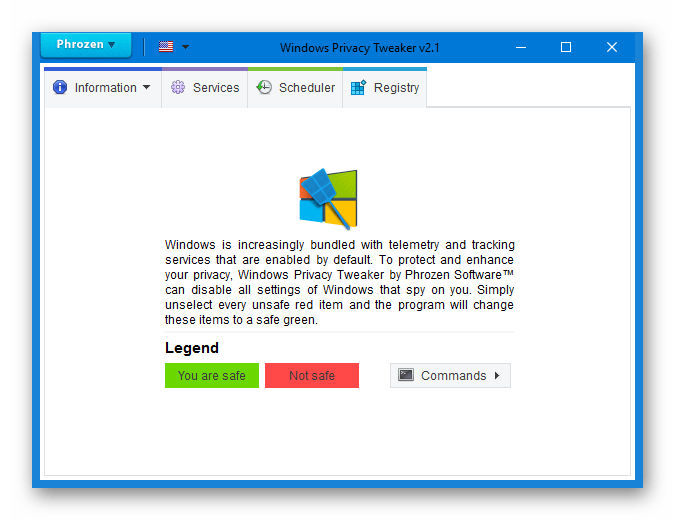
К сожалению, приложение не оснащено русскоязычным интерфейсом и поэтому может быть сложным в освоении для начинающих пользователей.
Cкачать Windows Privacy Tweaker
В заключение следует отметить, что деактивация отдельных модулей и/или удаление компонентов Виндовс 10, а также блокировка каналов передачи данных на сервера разработчика может быть осуществлена пользователем вручную с помощью изменения параметров в «Панели управления», отправки консольных команд, правки параметров системного реестра и значений, содержащихся в системных файлах. Но все это требует временных затрат и определенного уровня знаний.
Специализированные средства, рассмотренные выше, позволяют настроить систему и обезопасить пользователя от потери информации всего несколькими кликами мыши, а главное — сделать это правильно, безопасно и эффективно.
 Мы рады, что смогли помочь Вам в решении проблемы.
Мы рады, что смогли помочь Вам в решении проблемы.  Задайте свой вопрос в комментариях, подробно расписав суть проблемы. Наши специалисты постараются ответить максимально быстро.
Задайте свой вопрос в комментариях, подробно расписав суть проблемы. Наши специалисты постараются ответить максимально быстро. Помогла ли вам эта статья?
Да Нетlumpics.ru
Отключение слежение в Windows 10.

В данной статье мы рассмотрим, как отключить слежение за пользователями в Windows 10, это предотвратит отсылку ваших данных в Microsoft.
Шаг 1. Отключение параметров конфиденциальности в Windows 10
Заходим Пуск -> Параметры-> Конфиденциальность, либо нажимаем на заначек Уведомлений который находится возле часов заходим Все параметры > Конфиденциальность.

В настройки «Общее» можно отключать всё, в остальных вкладках отключайте то, чем не пользуетесь.

Шаг 2. Отключение служб в Windows 10
Открываем вкладку «Службы» для этого «В поиске Windows» наберите следующую команду services.msc и нажмите Enter.

В появившемся окне отключите ниже перечисленные службы, заходим в их настройки и устанавливаем «Тип запуска» — «Вручную» и нажимаем «Применить».
dmwappushservice — служба маршрутизации push-сообщений WAP.
Служба географического положения — отслеживает местоположение системы и управляет геозонами.
Служба диагностического отслеживания — позволяет собирать сведения о функциональных проблемах, связанных с компонентами Windows.

Шаг 3. Отключение в «Планировщике задач» следящих за действиями пользователя Windows 10
Отключаем служебные задачи в Windows 10, отвечающие за сбор различной информации и отсылки её для анализа на сервера Microsoft. Для этого открываем вкладку «Планировщик задач» наберая следующую команду taskschd.msc в «В поиске Windows». В открывшейся форме раскрываем ветку Библиотека планировщика заданий > Microsoft > Windows». Далее из списка выбираем перечисленные разделы, а в правой части окна — относящиеся к нему файлы. Указанные задачи необходимо «Остановить», для прекращения слежки.
В разделе ApplicationExperience отключаем следующие задачи:
- Microsoft Compatibility Appraiser — сбор телеметрических данных программы при участии в программе улучшения качества ПО.
- ProgramDataUpdater — сбор телеметрических данных программы при участии в программе улучшения качества ПО.
- StartupAppTask — сканирует записи запуска и выводит уведомления для пользователя при наличии большого количества записей запуска.
В разделе Autochk отключаем следующую задачу:
- Proxy — эта задача собирает и загружает данные SQM при участии в программе улучшения качества программного обеспечения.
В разделе Customer Experience Improvement Program отключаем следующие задачи:
- Consolidator — если пользователь изъявил желание участвовать в программе по улучшению качества программного обеспечения Windows, эта задача будет собирать и отправлять сведения о работе программного обеспечения в Майкрософт.
- KernelCeipTask — при выполнении задачи программы улучшения качества ПО, выполняющейся в режиме ядра (Kernel CEIP), осуществляется сбор дополнительных данных о системе, которые затем передаются в корпорацию Майкрософт. Если пользователь не дал своего согласия на участие в данной программе, то эта задача не выполняет никаких действий.
- UsbCeip — при выполнении задачи программы улучшения качества ПО шины USB (USB CEIP) осуществляется сбор статистических данных об использовании универсальной последовательной шины USB и сведений о компьютере, которые направляются инженерной группе Майкрософт по вопросам подключения устройств в Windows.
- Microsoft-Windows-DiskDiagnosticDataCollector — для пользователей, участвующих в программе контроля качества программного обеспечения, служба диагностики дисков Windows предоставляет общие сведения о дисках и системе в корпорацию Майкрософт.

Шаг 4. Отключение хостов Windows 10
Для отключения хостов для слежки за пользователями «В поиске Windows» наберите следующую команду notepad C:\Windows\System32\drivers\etc\hosts. В открывшемся файле добавьте следующие строки.
127.0.0.1 localhost127.0.0.1 localhost.localdomain255.255.255.255 broadcasthost::1 localhost127.0.0.1 local127.0.0.1 vortex.data.microsoft.com127.0.0.1 vortex-win.data.microsoft.com127.0.0.1 telecommand.telemetry.microsoft.com127.0.0.1 telecommand.telemetry.microsoft.com.nsatc.net127.0.0.1 oca.telemetry.microsoft.com127.0.0.1 oca.telemetry.microsoft.com.nsatc.net127.0.0.1 sqm.telemetry.microsoft.com127.0.0.1 sqm.telemetry.microsoft.com.nsatc.net127.0.0.1 watson.telemetry.microsoft.com127.0.0.1 watson.telemetry.microsoft.com.nsatc.net127.0.0.1 redir.metaservices.microsoft.com127.0.0.1 choice.microsoft.com127.0.0.1 choice.microsoft.com.nsatc.net127.0.0.1 df.telemetry.microsoft.com127.0.0.1 reports.wes.df.telemetry.microsoft.com127.0.0.1 wes.df.telemetry.microsoft.com127.0.0.1 services.wes.df.telemetry.microsoft.com127.0.0.1 sqm.df.telemetry.microsoft.com127.0.0.1 telemetry.microsoft.com127.0.0.1 watson.ppe.telemetry.microsoft.com127.0.0.1 telemetry.appex.bing.net127.0.0.1 telemetry.urs.microsoft.com127.0.0.1 telemetry.appex.bing.net:443127.0.0.1 settings-sandbox.data.microsoft.com127.0.0.1 vortex-sandbox.data.microsoft.com127.0.0.1 survey.watson.microsoft.com127.0.0.1 watson.live.com127.0.0.1 watson.microsoft.com127.0.0.1 statsfe2.ws.microsoft.com127.0.0.1 corpext.msitadfs.glbdns2.microsoft.com127.0.0.1 compatexchange.cloudapp.net127.0.0.1 cs1.wpc.v0cdn.net127.0.0.1 a-0001.a-msedge.net127.0.0.1 statsfe2.update.microsoft.com.akadns.net127.0.0.1 sls.update.microsoft.com.akadns.net127.0.0.1 fe2.update.microsoft.com.akadns.net127.0.0.1 65.55.108.23127.0.0.1 65.39.117.230127.0.0.1 23.218.212.69127.0.0.1 134.170.30.202127.0.0.1 137.116.81.24127.0.0.1 diagnostics.support.microsoft.com127.0.0.1 corp.sts.microsoft.com127.0.0.1 statsfe1.ws.microsoft.com127.0.0.1 pre.footprintpredict.com127.0.0.1 204.79.197.200127.0.0.1 23.218.212.69127.0.0.1 i1.services.social.microsoft.com127.0.0.1 i1.services.social.microsoft.com.nsatc.net127.0.0.1 feedback.windows.com127.0.0.1 feedback.microsoft-hohm.com127.0.0.1 feedback.search.microsoft.com
Шаг 5. Перезагрузите Windows 10
Похожие записи


Установка TFTP сервера на Windows
Установка TFTP сервера на Windows Часто в работе системного администратора нужно собрать системные протоколы с мини-ATC, собрать статистику с маршрутизаторов, коммутаторов и межсетевых экранов, загрузить и обновить прошивку на сетевом...

Вышел релиз 4MLinux 18.0 с поддержкой LibreOffice 5.2 и Thunderbird 45.1
Zbigniew Konojacki выпустил новый релиз 4MLinux 18.0, который находился в постоянной доработке последние два месяца, в течении которых разработчик выпускал бета версии для общественного тестирования. Работает 4MLinux 18.0 на стабильном...

helpform.ru
Отключение слежки в Windows 10. Настройка параметров Windows
Компания Microsoft каждый раз производит обновление своих продуктов. С такими обновлениями увеличивается функциональность каждого продукта, что несомненно радует пользователей. Однако, имеется и темная сторона у новых продуктов.
Например, новая система Windows 10 выполняет прекрасную работу и в тоже время нарушает условия приватности данных любого пользователя. При этом сбор информации в новой «Десятке» происходит различными способами, и для получения информации компания может узнать даже о том, сколько раз вы нажали на ту или иную клавишу. Именно поэтому многие пользователи начинают задаваться вопросом как отключить слежку в Windows 10.
Какие сведения собирает Microsoft и для чего

Компании Microsoft собирает данные:
-
- Личные данные юзера включая содержимое электронной почты и данных переписки из любых приложений общения.
- Наиболее посещаемые страницы в интернете, для представления индивидуальной защиты в интернете.
- Популярные собеседники в Skype.
- Постоянное местоположение клиента компании, для представления самых свежих новостей и рекламы именно для региона пользования.
- Передает данные юзера, которые вводятся в ПК с помощью рукописного ввода.
- Собирает данные пользователя из синхронизации контактов и календаря.
- Следит за проводимыми операциями в компьютере, а также за проводимыми диагностиками.
При этом все параметры данных, которые собирает компания Microsoft четко прописаны в соглашении, с которым соглашается каждый пользователь при установке операционной системы.
Юристы сбор такого перечня данных раскритиковали как сильное вмешательство в личную жизнь. Компания же заверила, что данные собираются для оптимизации работы системы и приложений.
Стоит помнить особенный факт, что в США, по требованию правительства или службы безопасности, компания Microsoft обязана передать все данные на запрашиваемого человека. Таким образом, каждый клиент системы лично собирает всю подробную информацию на себя.
Самым лучшим решением в такой ситуации является не осуществления обновления системы до 10 версии и остаться работать более ранних системах.
Однако, если клиент уже начал производить обновление системы и новую установку следует помнить о том, что параметры слежения можно настроить.
Настройка параметров слежения в Windows 10
В первом случае настройка происходит непосредственно при установке системы. Отключить инструменты слежения в Windows 10 можно путем отказа от использования стандартных параметров.
После выбора настройки параметров необходимо произвести отключение всех функций простым передвижением флажков.


Выполнив все требования необходимо перейти на следующую вкладку, где настройщик предложит ввести свои личные данные авторизации от учетной записи Майкрософт.
Не стоит торопиться регистрироваться или вводить данные. Нужно пропустить данный шаг. Лучшим решением будет использование локальной учетной записи.
 Для преобразования стандартной учетной записи от Майкрософт в локальную необходимо перейти в «Параметры», затем выбрать раздел «Ваша учетная запись» и в появившемся окне выбрать строку Войти с локальной учетной записью. Далее необходимо довериться помощнику настройки входа и осуществить вход в запись по рекомендуемым параметрам.
Для преобразования стандартной учетной записи от Майкрософт в локальную необходимо перейти в «Параметры», затем выбрать раздел «Ваша учетная запись» и в появившемся окне выбрать строку Войти с локальной учетной записью. Далее необходимо довериться помощнику настройки входа и осуществить вход в запись по рекомендуемым параметрам.
Простыми параметрами и особой внимательностью пользователь при установке системы отключит слежку Windows 10.
Отключение параметра слежки в Windows 10
А что же делать пользователям, у которых уже давно прошла установка системы и используются рекомендуемые параметры. В таких ситуациях исправить положение можно при использовании специально предназначенной программы, которая носит название AntiKeyLogger Win 10.
Чтобы отключить шпиона Windows 10 необходимо запустить приложения выполнения команд. Делается это простым нажатием сочетаемых клавиш Win+R. В появившемся окошке необходимо ввести команду regedit.
Появившееся окно редактора реестра позволит произвести некоторые операции, необходимо следовать инструкции на фото, и дополнительно в ветке Services выбрать подкатегорию Dmwappushsvc. В правой части окна, для значения Start нужно выставить параметр 4.
 Далее необходимо скачать программу и произвести ее запуск. В появившемся после запуска окне необходимо ввести «ДА» и заключить все это простым нажатием кнопки «Enter».
Далее необходимо скачать программу и произвести ее запуск. В появившемся после запуска окне необходимо ввести «ДА» и заключить все это простым нажатием кнопки «Enter».
Далее вводится вновь согласие клавишей Y и Enter. После перезагрузки компьютера отключение некоторых параметров произойдет в автоматическом режиме.
Отключение установленных приложений

Самое главное, каждый пользователь должен полностью избежать работы с некоторыми стандартными приложениями для отключения наблюдения в Windows 10.
К таким приложениям относятся браузер, проигрыватель и галерея изображений. Для лучшей безопасности следует установить современные аналоги данных программ. Отключение приложений происходит через консоль управления.
Если же пользователь не будет устанавливать альтернативные программы и решает использовать стандартный браузер, необходимо произвести отключение слежку за всеми действиями пользователя в интернете.
Чтобы сделать это необходимо запустить браузер Edge. Далее нужно перейти по меню Дополнительные действия-Настройки-Посмотреть дополнительные параметры и включить отправку HTTP-заголовков «Do Not Track». Помимо этого необходимо произвести отключение отображения предложений вводимых поисковых запросов.
Дополнительный способ отключения слежки в Виндовс
Чтобы отключить шпиона Windows 10 можно прописать данные параметры в hosts файле. Доступ к файлу доступен через командную строку. Запустить командную строку можно через Пуск. Или при помощи сочетания клавиш Win+R и ввести в окне команду cmd. После запуска командной строки пользователю необходимо прописать путь к хост-файлу C:\Windows\System32\drivers\etc\hosts.
Встроенное приложение Cortana является элементом слежки в Windows 10. Связано это с тем, что приложение собирает такие данные как
- Почтовую переписку пользователя;
- Местоположение пользователя и его точные координаты;
- Сведения о планируемых проведения мероприятий согласно календарю;
- Данные о совершенных разговоров с пользователями.
Помимо этого, приложение собирает дополнительные параметры об времени будильника, музыка на ПК, список программ и игр. Сегодня для пользователей российского региона такое приложение не поддерживается.
Однако, ближайшее будущее сулит производителем запустить настройку приложения и сделать его работоспособным. Поэтому целесообразным действием пользователя будет удаление приложение из своего компьютера.Каждому юзеру стоит помнить о том, что отключение обновления системы и безопасности системы позволяют отключить слежение в Windows 10. Отключение родного инструмента безопасности необходимо для того, чтобы он не отправлял данные о работе системы в компанию.
Раньше произвести отключение было возможно через «Параметры», где нужно выбрать вкладку «Защитник Виндовс» и переключить ползунов в положение выключено.
Последние обновления Windows 10 отменили выключение защитника Windows пользователем. Однако, он выключается сам, если вы установите нормальный антивирус.
Нам важно Ваше мнение! Оцените пожалуйста статью и не забудьте оставить комментарий. Спасибо, что Вы с нами!
 Загрузка...
Загрузка... pclegko.ru
Microsoft добавил возможность отключения слежения в версиях Windows 10 для корпоративных клиентов
На этот шаг их вынудили пойти многочисленные просьбы непосредственно компаний-клиентов дать им возможность отключать мониторинг, т.к. для бизнесов вопрос защищённости информации по понятным причинам часто критичен.
Мы получили обратную связь, в частности от компаний и государственных учреждений, поэтому пользователи корпоративной версии Windows 10 смогут полностью отключать телеметрию по своему усмотрению— Джереми Корст, генеральный менеджер команды Windows и устройств в «Майкрософт» Рядовым пользователям такой радости не достанется: на домашние и Pro-версии Windows 10 этот апдейт не распространяется. Когда журналисты прямо спросили Корста, почему пользователи домашних компьютеров не получили подобной опции — он просто повторил тезис о том, что Microsoft пошел на этот шаг по итогам полученной обратной связи:В данном случае мы отвечаем на обратную связь от пользователей и мы продолжим прислушиваться к нашим пользователям и впредь. Видимо, негодование рядовых пользователей было недостаточно громким.Windows 10 по умолчанию собирает данные о том, как используется операционная система и приложения, информацию об их работе, а также “дополнительные данные, необходимые для того, чтобы обнаруживать и устранять неполадки”.
Пользователи версий Home и Pro могут лишь уменьшить количество собираемых данных на “базовом” уровне, отключив сбор данных, использующихся для персонализации контента и специальных служб, и включающих в себя информацию, которая вводится в устройство при помощи голосового набора или клавиатуры, а также данные о местоположении пользователя и используемых приложениях. О том, какие сейчас пользователям Windows 10 доступны возможности по минимизации слежки за собой, можно почитать, например, в этой статье.
Но и тогда Windows собирает информацию о настройках безопасности, качестве работы системы (краш-репорты и зависание) и совместимости приложений. По словам «Майкрософта», эта информация необходима для улучшения качества работы операционной системы, и для этого они используют только анонимные данные.
В то же время Ричард Тайнан, специалист по технологиям из группы Privacy International, обвиняет «Майкрософт» в использовании двойных стандартов по отношению к собственным клиентам:
Конечно, это хорошие новости, что «Майкрософт» серьёзно относится к вопросам безопасности и приватности данных. Тем не менее, нас беспокоит тот факт, что усовершенствование затронуло только корпоративных клиентов. Мы расцениваем это как лицемерный подход к охране данных и личной информации клиентов. Мы бы хотели получить от «Майкрософт» разъяснение на тему того, почему пользователи не имеют права контролировать собственные данные самостоятельно. Со своей стороны, Джереми Корст утверждает, что Майкрософт не рекомендует пользователям отключать сбор данных в силу того, что он является полезным источником информации для дальнейшего улучшения операционной системы.Информация, которую мы получаем, используется для повышения удобства использования системы, с тем, чтобы сделать систему ещё более стабильной и безопасной. Пользователи, которые включают в своих устройствах функциональность Cortana, виртуального помощника, с их согласия могут передавать дополнительные данные о себе: например, Cortana может просматривать почту на предмет забронированных билетов на самолёт, чтобы устанавливать напоминалки на соответствующие даты.Джереми Корст описывает новое послабление для компаний как «беспрецедентное» и добавляет, что «пятьдесят процентов наших подопечных компаний уже тестируют Windows 10».
P.S. Хабраинструкция по отключению слежки.
habr.com
Microsoft добавила в Windows 10 функцию для отключения обязательной слежки
С каждым днем все больше пользователей начинается переживать за сохранность своей личной информации в информационном пространстве. Опасения простых людей поддерживают и власти многих стран, которые начали активно вынуждать IT-компании рассказывать о том, зачем они собирают те или иные конфиденциальные данные. На фоне проблем со множеством недавно принятых в Европе законов о защите личной информации в сети, американская корпорация Microsoft добавила в Windows 10 функцию, позволяющую отключить слежку.

Нужно понимать, что компания Microsoft никогда бы по своей собственной воле не добавила в операционную систему Windows 10 возможность, предназначенную для отключения персональных данных. Сейчас личная информация всех пользователей компьютеров на базе «десятки» активно передается на сервера американской корпорации, причем с использованием стандартных средств каким-либо образом запретить это невозможно.

В инсайдерские сборки Windows 10 Build 17063 и 17074 компания Microsoft добавила сразу два раздела меню, первый из которых отвечает за просмотр диагностической информации, а вторая предназначена для удаления этих самых данных. Обе функции пока что не работают, однако их появление говорит о том, что вскоре в «винду» добавят долгожданную функцию, с помощью которой можно полностью избавиться от слежки.

Кроме того, компания Microsoft переместила раздел с настройках для сбора конфиденциальных данных на более заметное место, чтобы пользователи Windows 10 могли быстрее найти его и, если нужно, внести какие-то изменения. Американская корпорация знает, что миллионы людей не готовы пользоваться ее фирменным программным обеспечением в связи с тем, что пользователей фактически ставят в жесткие условия, заставляя их не только передавать всю личную информацию на сервера компании, но еще и автоматически получать все обновления, которые устанавливаются на компьютер автоматически.
До 19 августа включительно у всех желающих есть уникальная возможность бесплатно получить спортивный браслет Xiaomi Mi Band 3, потратив на это всего 1 минуту своего личного времени.
Присоединяйтесь к нам в Twitter, Facebook, ВКонтакте, YouTube, Google+ и RSS чтобы быть в курсе последних новостей из мира технологий будущего.
akket.com
Windows 10 отключить слежение
Операционная система Windows 10 собирает информацию о работе пользователей на компьютере. Сегодня мы расскажем, как отключить слежение Windows 10, что позволит в добавок ещё и немного ускорить работу компьютера, снизив нагрузку на сеть.
Совсем недавно вышедшая OS Windows 10 успела быстро подмочить свою репутацию из-за выявленных в ней программ слежения за действиями пользователя. Однако, если вы решили спрятаться от всевидящего ока Microsoft на одной из предыдущих версий Windows, ничего у вас не получится.
В выпущенных недавно апдейтах для Windows 7 и 8 замечены компоненты, идентичные тем, которые следят за пользователями в Windows

Говорим мы об обновлениях с идентификационными номерами KB3068708, KB3022345, KB3075249 и KB3080149, которые были добавлены в предыдущие версии Windows. Это службы сбора статистики о действиях пользователя. На сегодняшний день в подобном поведении замечены службы телеметрии, облачный сервис OneDrive, защитник Windows, а также интегрированный поиск Bing. Особое беспокойство вызывает тот факт, что явного способа отключения работы этих компонентов в операционной системе не существует. Даже если пользователь в настройках запретит сбор конфиденциальных данных, всё равно некоторые сведения система будет отправлять в Microsoft.
Одним из способов решения этой проблемы является полный запрет соединения с определёнными удалёнными серверами, замеченными в сборе информации. Сделать это можно путём редактирования файла HOSTS. Однако сделать вручную это затруднительно для начинающих пользователей, поэтому предлагаем вам воспользоваться специальной утилитой.
Программа для отключения шпионских функций слежения в windows
Небольшая программка Destroy Windows 10 Spying была создана для отключения функций слежения операционной системы Windows 10. Однако после появления новостей о внедрении следящих служб в Windows 7 и 8 автор оперативно добавил в свою утилиту поддержку и этих операционных систем.

Скачать самую свежую версию Destroy Windows 10 Spying можно на её домашней странице. После запуска программы вам будет достаточно нажать всего одну кнопку и дождаться окончания процесса очистки вашей системы от шпионских модулей. Если же вы хотите более детально настроить работу программы, то необходимо перейти на вкладку «Настройки» и активировать профессиональный режим.

Теперь вы получите доступ к выборочному удалению шпионских функций Windows 7, 8, 8.1 и 10, а также некоторым другим дополнительным возможностям. Обратите внимание, что с помощью Destroy Windows 10 Spying вы сможете удалить лишние для вас универсальные приложения. Это пригодится, разумеется, только владельцам последних версий ОС, в то время как борьба со шпионами благодаря стараниям Microsoft стала актуальной и для пользователей Windows 7 тоже.
Смотрите также

У вас появилась надпись: «Тестовый режим» и номер сборки? Такое бывает, если вы при установке какой-то программы выбрали разрешения на переход в тестовый режим. Давайте разберем – как отключить тестовый режим в windows 7
x-inside.ru
11 бесплатных утилит, которые отключают слежку в Windows 10

Новая операционная система Microsoft Windows 10 получила достаточно теплый прием у блогеров и специалистов по компьютерным технологиям. Что еще более важно, новая Ос была принята с распростертыми объятьями пользователями, которые мечтали расстаться с Windows 8 на своем ноутбуке и начать с чистого листа.
Несомненно, Windows 10 вдохнул новую жизнь в линейку Windows. Однако, есть и плохие новости. Как многие пользователи знают, Windows 10 шпионит практически за всем, что вы делаете. За всем. Microsoft не стесняется отслеживать любую вашу активность на устройстве под управлением Windows 10, причем не только сетевую. И даже если вы не агент спецслужб, вам это вряд ли придется по нраву.
Реклама
По умолчанию Windows 10 настроена на максимальное получение о действиях пользователя за компьютером. Причем, если вы почитаете лицензионное соглашение с Microsoft (с которым вы кстати согласились при установке Windows 10 и которое никто не читает), у вас волосы встанут дыбом! Вы сами позволяете Microsoft шпионить за вами, а уж как компания распорядиться данной информацией — одному *** известно.
Итак, если вы хотите прекратить слежку в Windows 10, вам несказанно повезло. Сегодня я познакомлю вас с 11 различными утилитами, которые раз и навсегда решат проблему слежения в Windows 10.
Destroy Windows 10 Spying

Destroy Windows 10 Spying — одна из самых популярных, простых и эффективных программ, которых позволяют отключить слежку в Windows 10. Программа в одно нажатие позволяет отключить отслеживание пользовательской активности, удалите ненужные встроенные приложения WIndows 10, а также очистить или изменить файл hosts. Также с помощью данной утилиты можно настроить параметры конфиденциальности Windows 10.
Destroy Windows 10 Spying содержит профессиональный режим для более гибкой настройки, но если вы не знаете, зачем он вам нужен — не включайте его.
Работает программа очень просто — запускаете ее, нажимаете на кнопку «Destroy Windows 10 Spying» и дожидаетесь окончания работы утилиты.
Скачать Destroy Windows 10 Spying
Disable Win Tracking

Disable Win Tracking позволяет выборочно отключить или удалить любую службу, которая может использоваться для слежения за вами, а также выборочно удалить любое из предустановленных приложений Windows 10. Интересная фишка программы в том, что она позволяет заново включить любую из служб (если вы не удалили ее безвозвратно), а также заново установить любое из удаленных предустановленных приложений.
Работать с программой крайне просто.
- Запускаете скачанный файл
- Отмечаете галочками сервисы, которые хотите удалить (верхняя часть программы). Также отмечаете необходимый режим работы программы (Service Method). Если хотите отключить службы — «Disabled», если безвозвратно удалить — «Delete». Жмете кнопку «Go»
- В нижней части программы отмечаете предустановленные программы Windows 10, которые хотите удалить. если хотите удалить все — выбираете «Select all apps»
- Жмете «Unistall selected apps» для удаления выбранных программ.
- Также возможно восстановить отключенные службы/удаленные приложения. Для этого необходимо выбрать нужные службы/приложения в окне программы и отметить режим «Revert» для служб и нажить»Reintall original apps» для приложений.
В целом, вполне удобная программа. Особенно интересна возможность «вернуть все, как было».
Скачать Disable Win Tracking
DoNotSpy 10

Программа DoNotSpy имеет множество настроек, которые позволят опытному пользователю гибко настроить уровень своей конфиденциальности. Однако у этой программы есть и минус — вместе с бесплатной версией программы устанавливается ПО. которое порой будет показывать рекламу в браузере. За платную версию нужно отдать 5 баксов. Так что бесплатную версию ставить не советую, а тратить или нет свои деньги на эту программу — решать вам.
Скачать DoNotSpy
Windows 10 Privacy and Shit

Windows 10 Privacy and S**t является обычным набором кода. Необходимо скачать текст кода с официальной странички, создать файл .bat и выполнить его. Запускаете файл от имени администратора и дальше он все делает сам — отключает следящие за вами службы, телеметрию, изменяет файл hosts.
Скачать Windows 10 Privacy and Shit
Windows 10 Privacy Fixer

Windows 10 Privacy Fixer обладает компактным интерфейсом, посредством которого вы можете изменить важные параметры конфиденциальности в Windows 10. Нажимаете на кнопку «Check» и программа проверяет вашу систему на наличие включенных сервисов и служб, которые следят за вами.
Windows 10 Fixer Privacy позволит вам отключить 4 основных сервиса связанные со службой телеметрии и обратной связи, блокировать телемtтрию посредством файла hosts, запретить приложениям доступ к системным функциям, таким как местоположение и календарь, а также внести изменения в общую конфиденциальность (например, отключить уникальный рекламный идентификатор)
Также вы можете использовать данную программу, чтобы удалить все встроенные приложения Windows 10. Имейте ввиду, что бэкап не создается и с помощью данной программы вы не сможете восстановить эти приложения после удаления.
К сожалению, в Windows 10 Fixer Privacy отсутствуют объяснения некоторых функций программы, что порой вызывает легкое недоумение.
Скачать Windows 10 Privacy fixer
W10 Privacy

W10 Privacy обладает огромным количеством настроек и вряд ли ее можно рекомендовать начинающему пользователю. Однако для опытного пользователя она будет находкой — ведь с ее помощью можно не только полностью отключить слежку в Windows 10 и удалить любые встроенные приложения, но и невероятно точно и гибко настроить уровень своей конфиденциальности. Однозначно рекомендуется всем опытным пользователям.
Скачать W10 Privacy
Shut Up 10

Утилита с простым и понятным названием Shut Up 10 приятно удивила. Она обладает русскоязычным интерфейсом, гибкими настройками, руководством по использованию, а также пояснением к каждой опции. Если Вам интересно, что делает эта программа, чтобы повысить уровень вашей конфиденциальности, вы можете потратить не один час, читая описания к функциям программы. Рекомендуется пользователям с любым уровнем опыта.
Скачать Shut Up10
Spybot Anti-Beacon for Windows 10

Spybot Anti-Beacon for Windows 10 был создан авторами Spybot Search & Destroy, популярного анти-шпионского ПО для Windows. Утилита позволяет блокировать телеметрию и хосты, запрещать использование рекламного идентификатора, отключать обновления Windows и некоторые функции Windows 10, которые могут нежелательно сказаться на вашей конфиденциальности.
Программ при старте сканирует систему и выводит отчет. Нажмите кнопку «Immunize», чтобы произвести изменения или «Undo», чтобы отменить их.
Скачать Spybot Anti-Beacon for Windows 10
Ashampoo AntiSpy for Windows 10

Ashampoo AntiSpy for Windows 10 предлагает создать точку восстановления при старте, что уже хорошо=). При запуске программа показывает список всех настроек системы, связанных с вашей приватностью и личной жизни. Все настройки поделены на категории (общие,местоположение, камера и т.д.), что очень удобно.
Для того, чтобы применить рекомендованные действия достаточно нажать на меню «Action» в правом верхнем углу программы и выбрать «Set all reccomended settings». К сожалению в программе отсутствует описание настроек, что может являться проблемой для неопытных пользователей.
Скачать Ashampoo AntiSpy for Windows 10
Windows Privacy Tweaker

Еще одна программа, которая сканирует ваш компьютер при старте и сообщает вам какие настройки приватности желательно изменить.
Windows Privacy Tweaker отображает все настройки в 4 вкладках (Службы, Планировщик задач, реестр и защита USB). Все настройки, которые угрожают вашей приватности, выделены красным. Также программ поддерживает работу с командной строкой и предлагает создать точку восстановления при старте. Также вносит изменения в реестр систему (вы контролируете какие). В целом, не рекомендую начинающему пользователю, так как программа на английском и не содержит пояснений к функциям.
Скачать Windows Privacy Tweaker
Win10 Spy Disabler

Win10 Spy Disabler требует установки, в отличии от вышеперечисленных программ. При старте она отображает текущее состояние служб и системных настроек, отвечающих за приватность. Интерфейс программы состоит из 4 вкладок (Настройки приватности, системные настройки, приложения Windows, VPN сервис). Отмечаете галочками нужные пункты и жмете «Apply Now». Программа не очень доброжелательна к новичкам, так как отсутствуют описания функций, а раздел VPN создан лишь для рекламы сервиса HideMyAss. В целом неплохая программа, опять же для тех, кто знает за что отвечают функции программы.
Скачать Win10 Spy Disabler
Итак, сегодня мы рассмотрели 11 бесплатных утилит, которые могут отключить слежку в Windows 10. Надеюсь, мой обзор помог вам найти программу, которая подходит именно вам. Я бы рекомендовал использовать Destroy Windows 10 Spying и Shut Up 10 для отключения слежки в Windows 10.
Подписывайтесь на нас в соцсетях, чтобы не пропустить важную информацию из мира IT :


misterit.ru